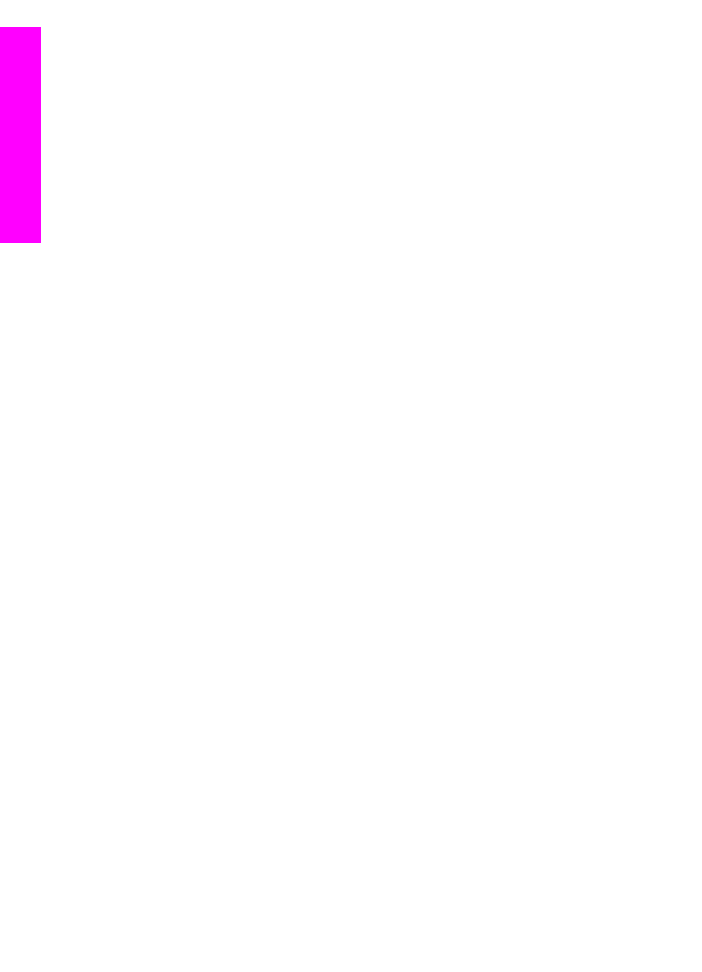
Печать из программного приложения
Большинство параметров печати автоматически устанавливается программным
приложением, из которого выполняется печать, или с помощью технологии
HP ColorSmart. Изменять параметры вручную нужно только при изменении
качества печати, печати на специальных типах бумаги или диапозитивах или
использовании специальных функций.
Печать из программного приложения, которое использовалось для
создания документа (для пользователей Windows)
1
Убедитесь, что во входной лоток загружена бумага.
2
В меню Файл программного приложения выберите Печать.
3
Выберите аппарат HP all-in-one в качестве принтера.
4
Если требуется изменить параметры, нажмите кнопку, которой открывается
диалоговое окно Свойства.
В различных программных приложениях эта кнопка может называться
Свойства, Параметры, Настройка принтера или Принтер.
5
Выберите соответствующие параметры для задания на печать, используя
функции, доступные на вкладках Бумага/качество, Обработка, Эффекты,
Основные и Цвет.
Совет
Можно легко выполнить печать задания с параметрами по
умолчанию исходя из типа задания, которое нужно распечатать. На
вкладке Ярлыки печати выберите тип печатной задачи в списке
Что вы хотите сделать?. Параметры по умолчанию для данного
типа печатной задачи будут заданы и перечислены на вкладке
Ярлыки печати. Если необходимо, можно настроить параметры на
84
HP Officejet 7300/7400 series all-in-one
Печать
с
ко
мпьютер
а
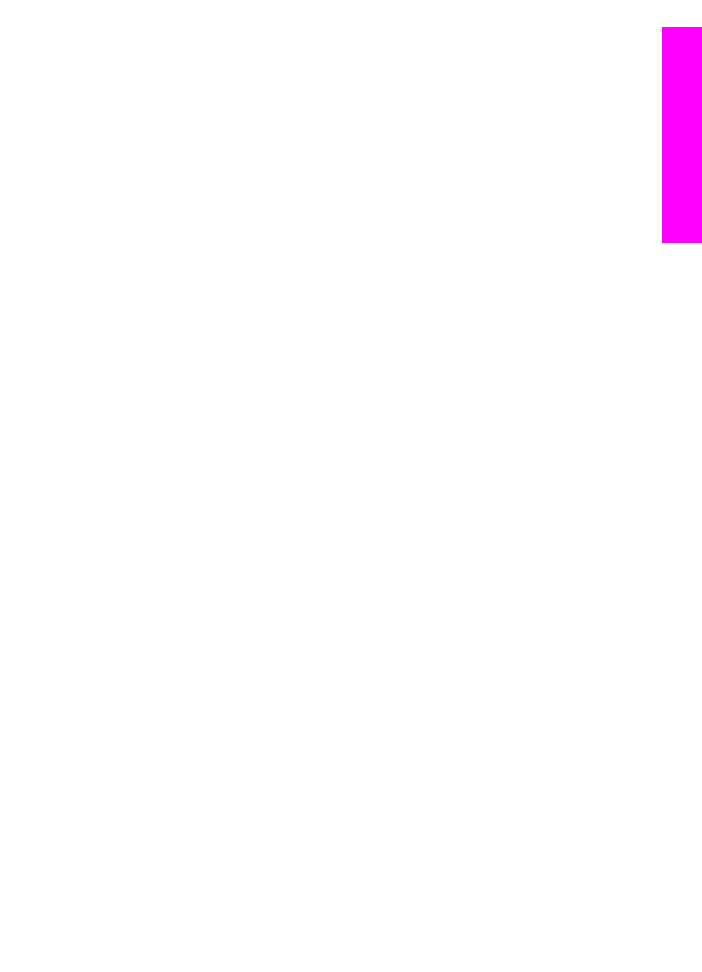
этой вкладке или же можно выполнить изменения на других
вкладках в диалоговом окне Свойства.
6
Нажмите OK для закрытия диалогового окна Свойства.
7
Нажмите кнопку Печать или OK для начала печати.
Печать из программного приложения, которое использовалось для
создания документа (для пользователей Macintosh)
1
Убедитесь, что во входной лоток загружена бумага.
2
Выберите аппарат HP all-in-one в окне Chooser (Выбор) (OS 9), Print Center
(Центр печати) (OS 10.2 и более ранние версии) или Printer Setup Utility
(Утилита настройки принтера) (OS 10.3 и более поздние версии) перед
началом печати.
3
В меню File (Файл) программного обеспечения выберите Page Setup
(Параметры страницы).
Появится диалоговое окно Page Setup (Параметры страницы), в котором
можно указать формат бумаги, ориентацию и масштаб.
4
Укажите атрибуты страницы:
–
Выберите формат бумаги.
–
Выберите ориентацию.
–
Введите процент масштаба.
Примечание
В системе OS 9 диалоговое окно Page Setup (Параметры
страницы) также содержит параметры для печати зеркальных
(или отраженных) версий изображения, а также для
настройки полей при двухсторонней печати.
5
Нажмите OK.
6
В меню File (Файл) программного обеспечения выберите параметр Print
(Печать).
Появится диалоговое окно Печать. При использовании системы OS 9
откроется панель General (Общие). При использовании системы OS X
откроется панель Copies & Pages (Копии и страницы).
7
Измените параметры печати для каждого режима во всплывающем меню в
соответствии с требованиями своего проекта.
8
Нажмите Print (Печать) для начала печати.